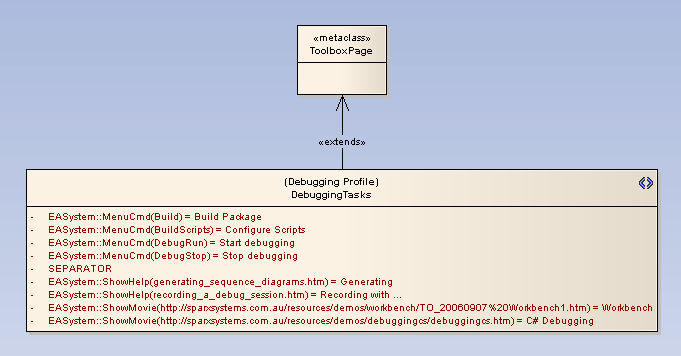Una caja de herramientas del Panel de tareas se define por una clase «stereotype» que extiende un elemento del PáginaDeLaCajaDeHerramientas «metaclass». Estos elementos se deben poseer por un paquete «profile». Cada Clase «stereotype» representa los contenidos del Panel de tareas para un contexto dado, y a cada atributo de la clase «stereotype» define un botón del comando en el Panel de tareas. El siguiente diagrama muestra un ejemplo de una caja de herramientas del Panel de tareas.
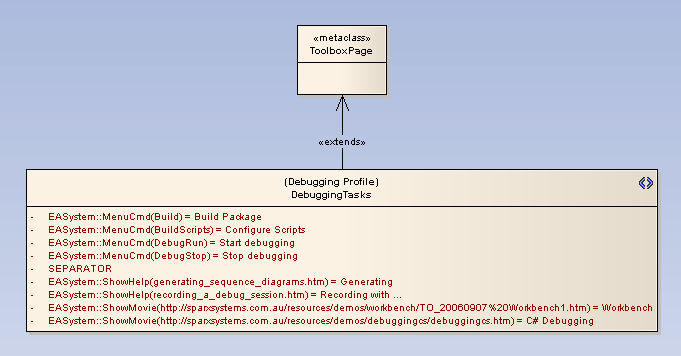
La barra del título de la caja de herramientas del Panel de tareas se defina por el alias de la clase «stereotype», en este caso Perfil de depuración. Este ejemplo usa los siguientes tipos del atributo estándar:
•
|
EASystem::MenuCmd. Estas entradas nombran un comando de menú principal de Enterprise Architect entre paréntesis. Vea una lista completa de los comandos incorporados. Ingrese el texto que aparecerá en el Panel de tareas en el campo IValor Inicial.
|
•
|
EASystem::ShowHelp. Estas entradas nombran una página desde la guía de usuario de Enterprise Architect entre paréntesis. Para encontrar los nombres de las páginas en la guía de usuario de Enterprise Architect, haga clic en la página y seleccione la opción Propiedades. Ingrese el texto que aparecerá en el Panel de tareas en el campo Valor inicial.
|
•
|
EASystem::ShowMovie. Estas entradas proporcionan el URL de una película entre paréntesis. Ingrese el texto que aparecerá en el Panel de tareas en el campo Valor inicial.
|
•
|
SEPARADOR. Esta entrada indica que un separador debería ubicarse en la caja de herramientas del Panel de tareas. Si es necesario ubicar separadores múltiples en un sola caja de herramientas, tenga en cuenta que Enterprise Architect no permite atributos nombrados idénticamente para una Clase: simplemente cambie el caso de una o más cartas para llegar al problema.
|
Otros atributos útiles incluyen:
•
|
isCommon. Un atributo boolean con el Valor inicial configurado como Verdadero define una caja de herramientas del Panel de tareas como libre-de contexto y común, apareciendo para todos los contextos.
|
Siguiente paso
El siguiente paso es crear un conjunto de Contextos del panel de tareas.
|